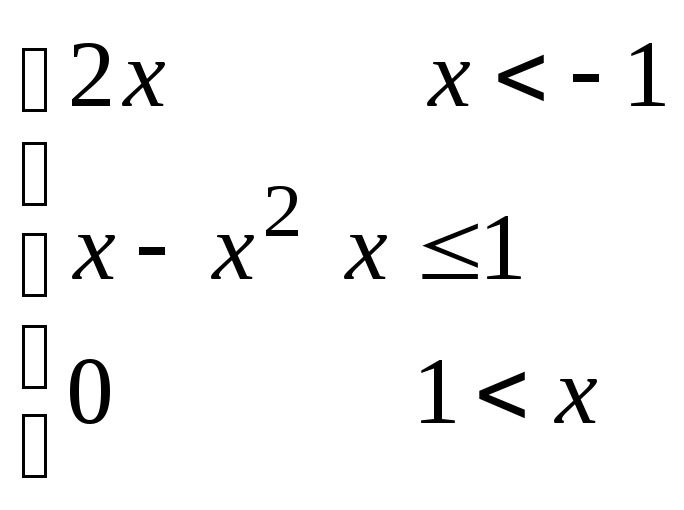Лабораторная работа 2.
II. Функции в Maple. Операции оценивания. Решение уравнений и неравенств
Способы задания функций. Замена переменных.
Операции оценивания.
Решение уравнений.
Решение неравенств.
§1. Способы задания функций. Замена переменных
В Maple имеется несколько способов представления функции.
Способ 1. Определение функции с помощью оператора присваивания (:=): какому-то выражению присваивается имя, например:
> f:=sin(x)+cos(x);
![]()
Если
задать конкретное значение переменной
х,
то получится значение функции f
для этого х.
Например, если продолжить предыдущий
пример и вычислить значение f
при
![]() ,
то следует записать:
,
то следует записать:
> x:=Pi/4;
![]()
> f;
![]()
После
выполнения этих команд переменная х
имеет заданное значение
![]() .
.
Чтобы насовсем не присваивать переменной конкретного значения, удобнее использовать команду подстановки subs({x1=a1, x2=a2,…, },f), где в фигурных скобках указываются переменные хi и их новые значения аi (i=1,2,…), которые следует подставить в функцию f . Например:
> f:=x*exp(-t);
![]()
> subs({x=2,t=1},f);
![]()
Все
вычисления в Maple по
умолчанию производятся символьно, то
есть результат будет содержать в явном
виде иррациональные константы, такие
как,
![]() и другие. Чтобы получить приближенное
значение в виде числа с плавающей
запятой, следует использовать командуevalf(expr,t),
где expr
– выражение,
t – точность,
выраженная в числах после запятой.
Например, в продолжение предыдущего
примера, вычислим полученное значение
функции приближенно:
и другие. Чтобы получить приближенное
значение в виде числа с плавающей
запятой, следует использовать командуevalf(expr,t),
где expr
– выражение,
t – точность,
выраженная в числах после запятой.
Например, в продолжение предыдущего
примера, вычислим полученное значение
функции приближенно:
> evalf(%);
.7357588824
Здесь использован символ (%) для вызова предыдущей команды.
Способ 2. Определение функции с помощью функционального оператора, который ставит в соответствие набору переменных (x1,x2,…) одно или несколько выражений (f1,f2,…). Например, определение функции двух переменных с помощью функционального оператора выглядит следующим образом:
> f:=(x,y)->sin(x+y);
![]()
Обращение к этой функции осуществляется наиболее привычным в математике способом, когда в скобках вместо аргументов функции указываются конкретные значения переменных. В продолжение предыдущего примера вычисляется значение функции:
> f(Pi/2,0);
1
Способ 3. С помощью команды unapply(expr,x1,x2,…), где expr – выражение, x1,x2,… – набор переменных, от которых оно зависит, можно преобразовать выражение expr в функциональный оператор. Например:
> f:=unapply(x^2+y^2,x,y);
![]()
f(-7,5);
74
В Maple имеется возможность определения неэлементарных функций вида

посредством команды
> piecewise(cond_1,f1, cond_2, f2, …).
Например, функция
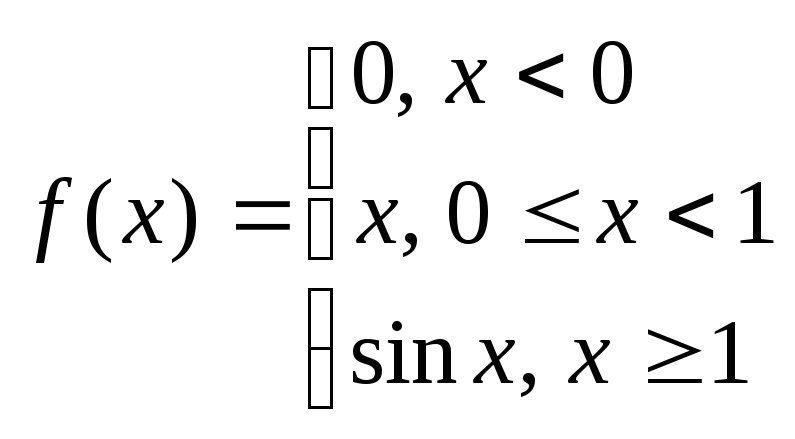
записывается следующим образом:
> f:=piecewise(x<0, 0, 0<=x and x<1, x, x>=1, sin(x));
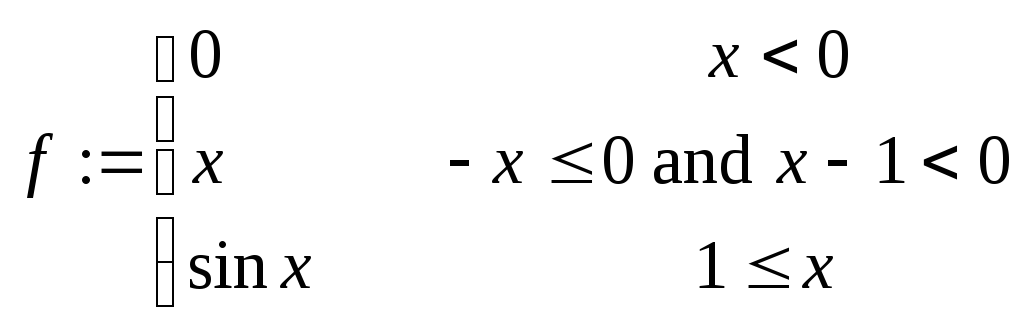
Задание 1.
Не забудьте, что выполнение всех последующих заданий должно начинаться с текстовой строки, содержащей «Задание №», где № – номер задания. Также помните, что для правильности вычислений перед выполнением каждого пункта задания следует выполнять команду restart. Перед выполнением контрольных заданий следует набирать в текстовом режиме «Контрольные задания». Эти правила оформления относятся ко всем лабораторным работам.
Запустите Maple. Переведите первую строку в текстовую и наберите в ней: «Лабораторная работа №2». Нажмите Enter. Строкой ниже наберите: «Выполнил студент ...» и свою фамилию, а на следующей строке наберите: «Задание №1».
Определите функцию
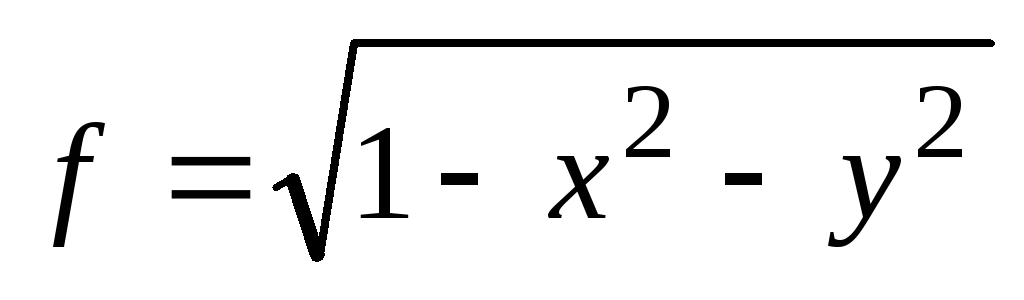 и перейдите в ней к полярным координатам
и перейдите в ней к полярным координатам ,
,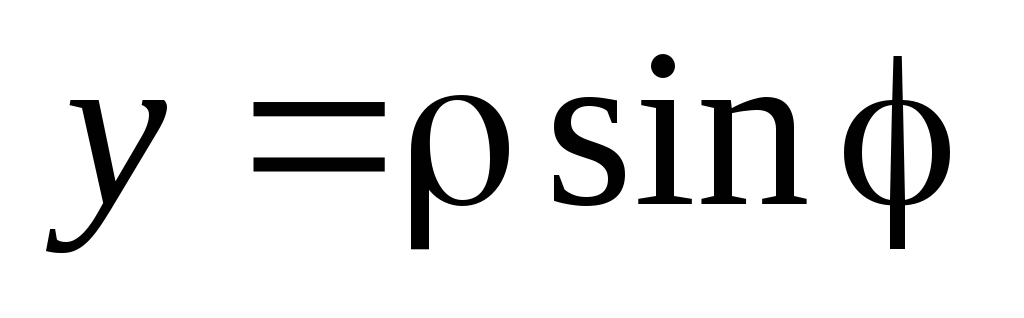 .
Упростите полученное выражение. Для
этого наберите:
.
Упростите полученное выражение. Для
этого наберите:
> f:=sqrt(1-x^2-y^2);
![]()
> f:=subs({x=rho*cos(phi),y=rho*sin(phi)},f);
![]()
> f:=simplify(%);
![]()
Определите функцию
 и прибавьте к нейх.
Для этого наберите:
и прибавьте к нейх.
Для этого наберите:
> f:=piecewise(x<-1, x, -1<=x and x<1, -x^2, x>=1, -x);
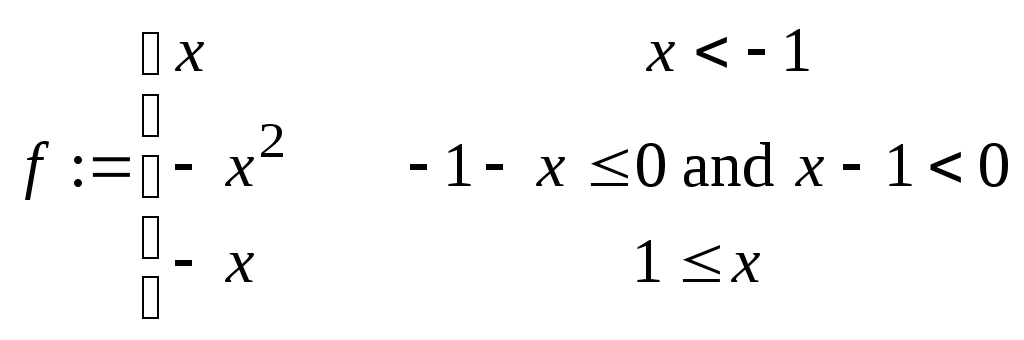
> %+x: simplify(%);